Pole obliczeniowe tabeli przestawnej
Każda tabela przestawna może być rozbudowana o kolejne wiersze i kolumny, których wartości zależne będą… Czytaj więcej
Tabela przestawna to jedno z najbardziej przydatnych narzędzi w Excelu. Ma bardzo dużo możliwości, będąc stosunkowo łatwą w użyciu. Może być użyteczna praktycznie w każdej branży i w dowolnym dziale w ramach przedsiębiorstwa. Tabela przestawna jest też narzędziem, o które kandydaci do pracy są najczęściej pytani podczas testów znajomości programu Excel. Czytaj poniżej do czego dokładnie takie tabele się przydają oraz jak ich używać.
Najczęściej, podczas pracy w Excelu, spotykamy się z tabeli pełnymi różnych danych, zgadzasz się z tym? Nieważne czy te tabele są proste, czy skomplikowane – tabele przestawne ułatwiają ich analizowanie, wyszukiwanie w nich danych, porządkowanie danych, grupowanie ich i podsumowywanie znajdujących się tam informacji.
Tabele przestawna tworzysz właśnie z takiej zwykłej, dowolnej tabeli. W tej przestawnej, możesz wówczas w bardzo prosty sposób różnie prezentować (przestawiać) dane, tak, aby wszystko czego potrzebujesz dowiedzieć się z tej tabeli, było przejrzyste. Można wiec powiedzieć, że tabela przestawna jest niejako kopią tej tabeli zwykłej, ale bardziej inteligentną.
Można wyróżnić kilka najczęstszych zadań w Excelu, do których używa się tabel przestawnych:
Za pomocą tabeli przestawnej zaprezentujesz sumy podobnych do siebie elementów z tabeli źródłowej. Na przykładzie poniżej, podsumowana jest liczba pracowników w każdym z działów pewnego przedsiębiorstwa, a także całkowita liczba zatrudnionych w całej firmie.
Rysunek 1. Podsumowanie tabeli, pokazujące liczbę pracowników.
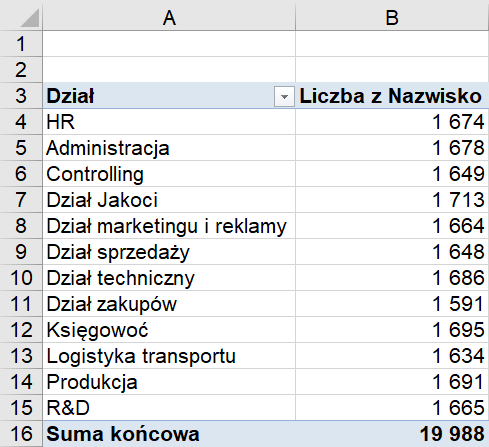
Naturalnym celem używania tabeli przestawnej jest analizowanie danych. Gdy jest ich bardzo dużo w zwykłej tabeli, to ciężko wyciągać z nich wnioski. Tabela przestawna pozwala tak przedstawić te dane, aby móc wyciągnąć z nich potrzebne informacje. W przykładzie poniżej, zaprezentowane jaki jest udział kosztów wynagrodzeń na poszczególnych stanowiskach w całkowitej kwocie wynagrodzeń. Widać z ten sposób „na jakich pracowników” wydawana jest duża, a na jakich mała część pieniędzy.
Rysunek 2. Analiza udziału wynagrodzeń.
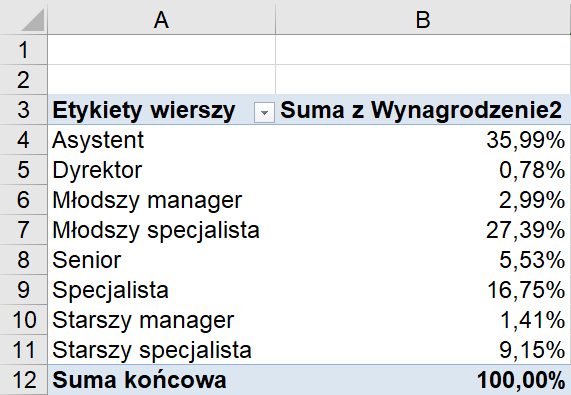
Tabela przestawna pozwala zgrupować duże ilości danych w krótkim czasie, tak żeby „wyciągnąć” z nich te informacje, które są Ci potrzebne. Poniżej widać, jak pracownicy zostali pogrupowani według wielkości wynagrodzenia, w przedziałach co 1.000 zł. W tabeli wyświetlono ilu jest pracowników, których wynagrodzenie mieści się w podanym przedziale.
Rysunek 3. Ilość pracowników w podziale na grupy wielkości wynagrodzenia.
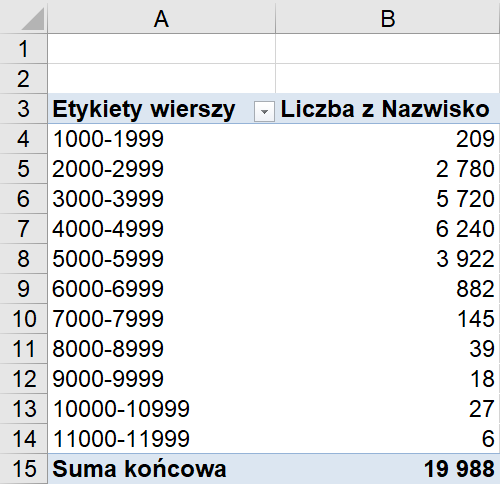
Podczas analizowania danych, często potrzeba spojrzeć na nie „pod innym kątem”. W tabeli przestawnej można za pomocą kilku kliknięć zmienić sposób ich prezentowania. Na zdjęciu poniżej możesz zobaczyć dwa razy tę samą tabelę przestawną, ale za każdym razem prezentuje inne informacje. Po lewej stronie jest średnie wynagrodzenie w poszczególnych działach firmy, natomiast po prawej jest średnie wynagrodzenie na wskazanych stanowiskach. W tabeli przestawnej, w ciągu kilku sekund, można zmienić prezentowane dane z jednych na drugie.
Rysunek 4. Dwie różne formy tej samej tabeli przestawnej.
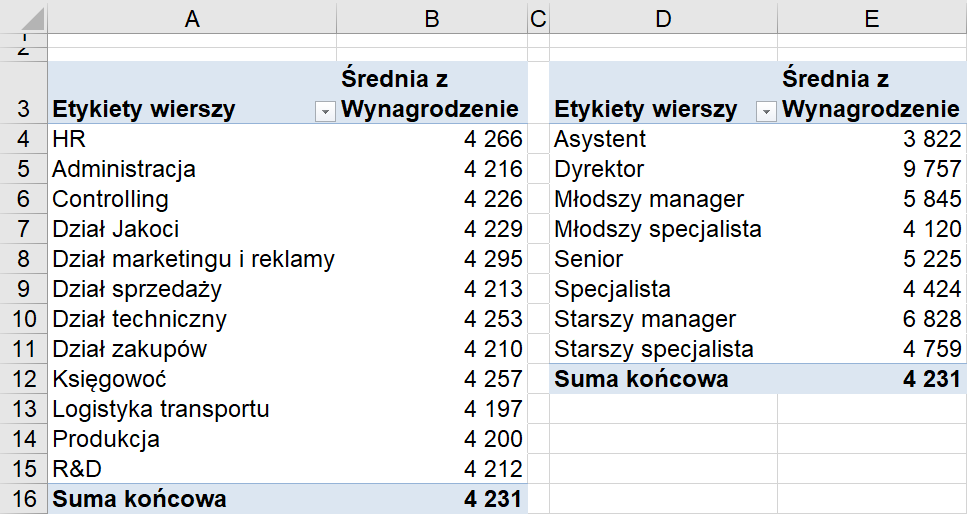
W tabeli przestawnej możesz porównywać różne kategorie danych ze sobą. W przykładzie poniżej porównuje się ilość mężczyzna i kobiet zatrudnionych na poszczególnych stanowiskach – przykładowo, jaki jest udział kobiet i mężczyzn, jeśli chodzi o stanowisko „Asystent”. Dane zostały zaprezentowane procentowo.
Rysunek 5. Porównanie ze sobą różnych kategorii danych.
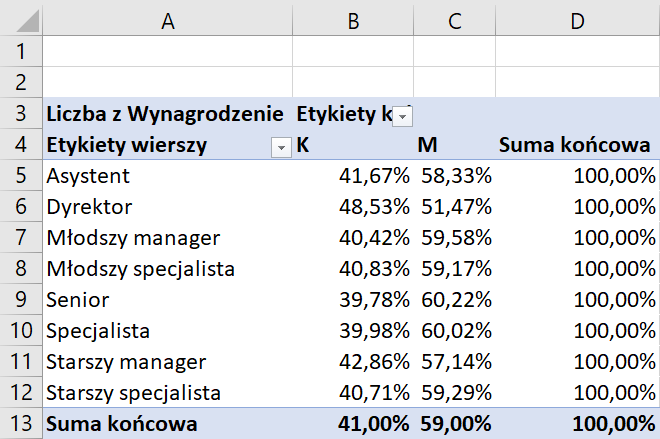
Tabela przestawna może ułatwić sprawdzenie, czy w danych nie ma błędów, np. czy nr PESEL, który powinien być unikatowy, nie pojawia się w tabeli wielokrotnie. W przykładzie poniżej, sprawdzane są właśnie PESELe, a następnie filtrowane są wartości większe niż 1, co oznacza że dany PESEL wystąpił więcej niż jeden raz.
Rysunek 6. Szukanie powtarzających się numerów PESEL w tabeli Excela.
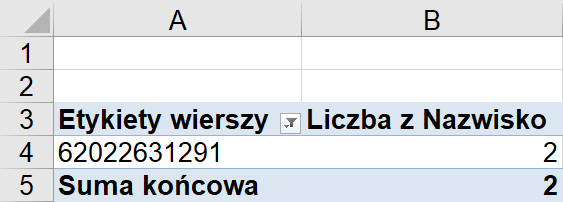
Tabela przestawna jest estetyczna i łatwa w użyciu, dzięki czemu może być gotowym raportem. Bardzo łatwo można dodać do niej wykres przestawny, czy choćby takie narzędzie jak fragmentator, które sprawiają, że arkusz Excela z tabelą przestawną jest bardzo miejscem, w którym można przedstawiać wszystkie ważne informacje.
Rysunek 7. Tabela przestawna i wykres przestawny w Excelu.
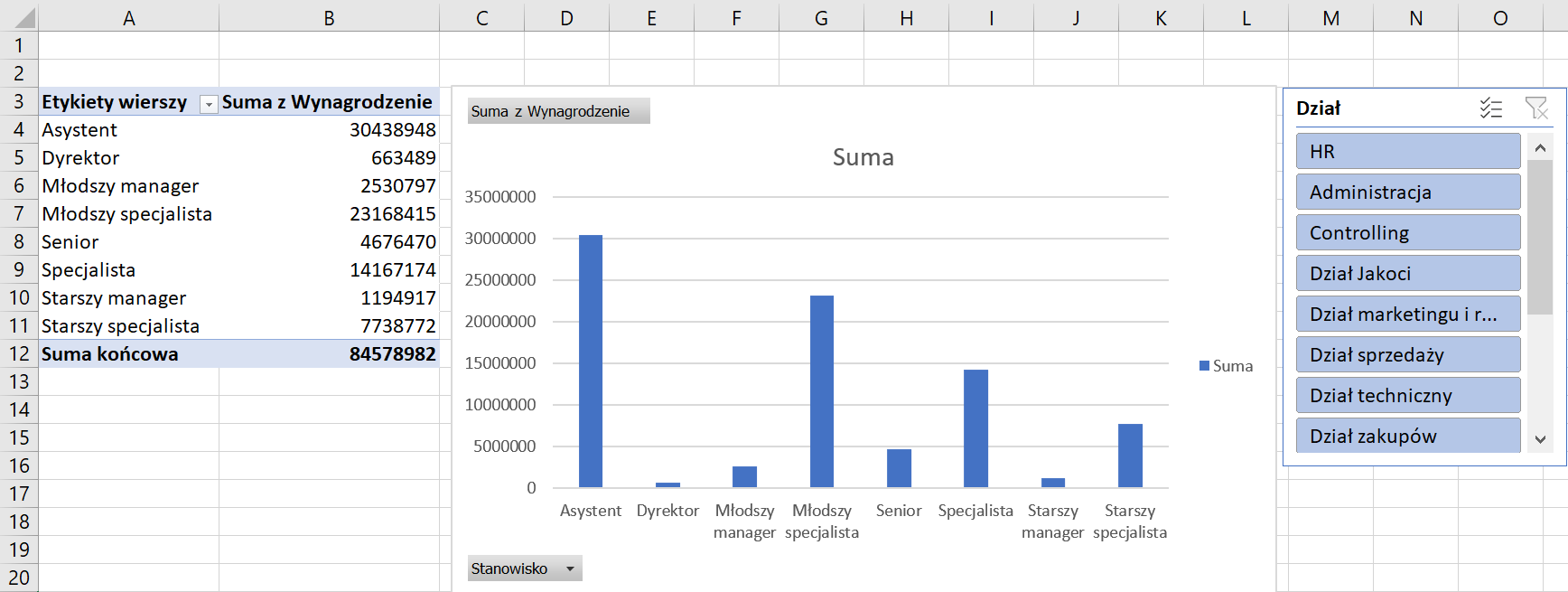
Po pierwsze, musisz mieć jakąś zwykłą tabelę, którą chcesz w jakiś sposób przeanalizować. Zaznaczasz tę tabele, przechodzisz do zakładki Wstawianie i klikasz przycisk Tabela przestawna.
Rysunek 8. W zakładce Wstawianie znajduje się przycisk do wstawiania tabeli przestawnej.
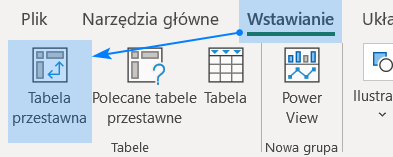
W oknie, które się pojawi, zazwyczaj nic nie musisz zmieniać, dlatego ze jedna z opcji pozwala zmienić wskazanie miejsca, gdzie znajduje się Twoja zwykłą (źródłowa) tabela, a Ty przecież już zaznaczyłeś/aś już właściwą tabelę. Druga z opcji pozwala wybrać miejsce gdzie będzie wstawiona tabela przestawna, ale na początku najlepiej wstawiać ja do zupełnie nowego arkusza Excela, i to jest zawsze domyślnie wybrana opcja.
Rysunek 9. Okno tworzenia tabeli, czyli zakres tabeli źródłowej i miejsce wstawienia tabeli przestawnej.
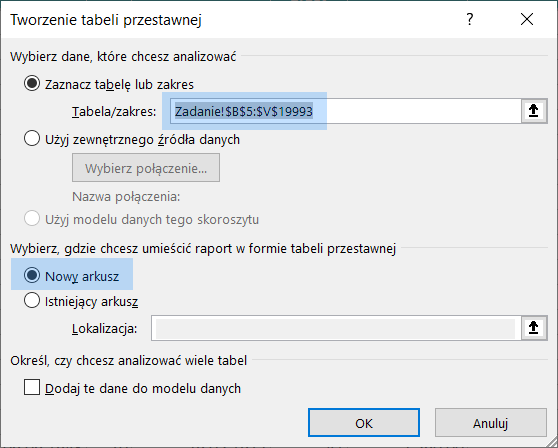
W tym nowym arkuszu tworzy się po lewej stronie zalążek tabeli przestawnej, póki co, jeszcze pusty. Gdy klikniesz w jego wnętrze, to po prawej stronie znajduje się panel sterujący tabelą przestawną. Czytaj w kolejnych sekcjach jak używać stworzonej już tabeli przestawnej.
Rysunek 10. „Zalążek” tabeli po lewej i panel po prawej stronie.
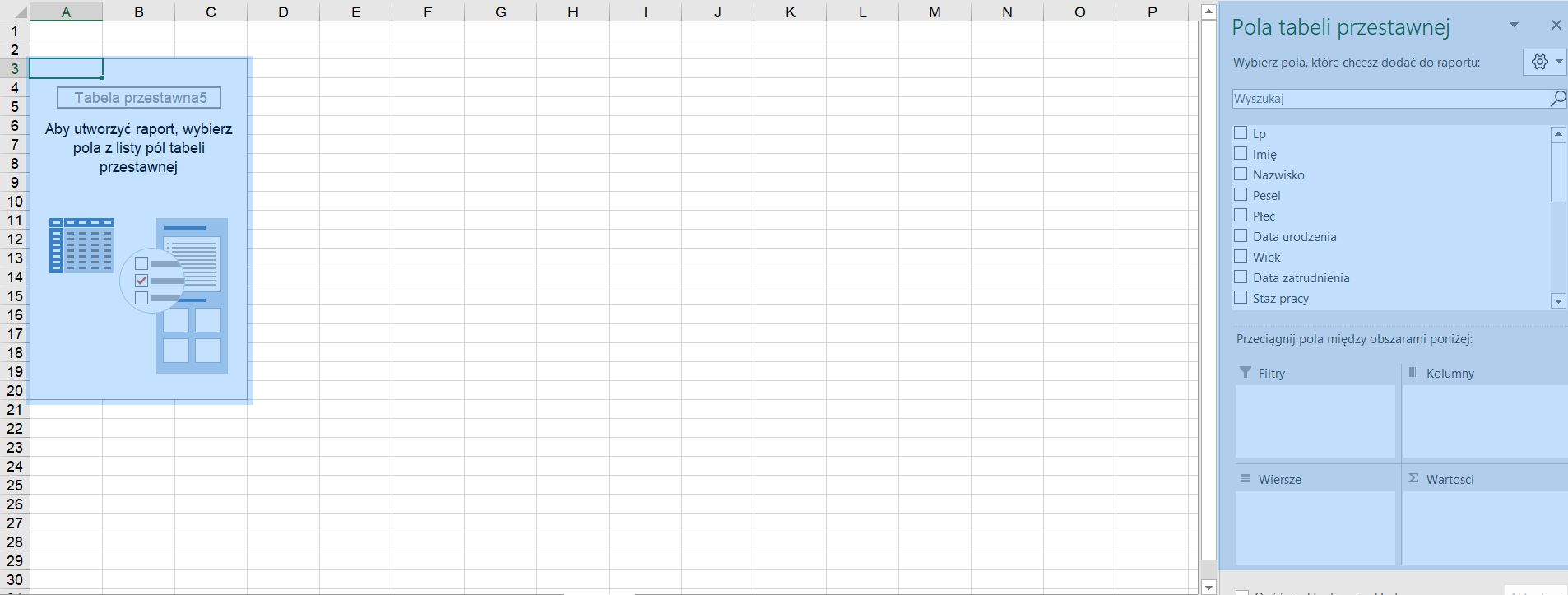
W panelu mamy u góry listę wszystkich pól tabeli przestawnej, które należy wstawić w odpowiednie obszary tabeli przestawnej, znajdujące się w dolnej części tego panelu.
Rysunek 11. Pola i obszary w panelu tabeli przestawnej.
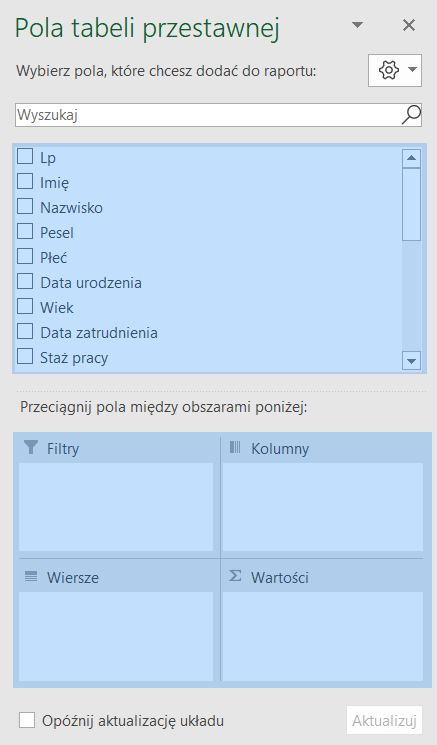
Ale czym są te pola? Otóż każde z pol to jest jedna z kolumn Twojej źródłowej tabeli. Każde pole nazywa się tak, jak nagłówek jednej z kolumn. Czyli przesuwając gdzieś w tabeli przestawnej pole, tak naprawdę działasz na całej kolumnie tabeli źródłowej. Jest to bardzo ważne w zrozumieniu sposobu działania tabel przestawnych. Jeśli działamy zawsze całą kolumną, to w jednej kolumnie powinien być jeden typ informacji (np. tylko stanowiska pracowników, albo tylko wynagrodzenia pracowników, itd). Innymi słowy, każda kolumna tabeli źródłowej opisuje jakąś jedna cechę, np gdy masz tabele z pracownikami, to każdy wiersz to jest osobny, jeden pracownik, a w jednej kolumnie są same nazwiska pracowników, druga kolumna to ich PESELe, trzecia kolumna to płeć, czwarta kolumna to data urodzenia, itd.
Rysunek 12. Przykładowa tabela źródłowa.
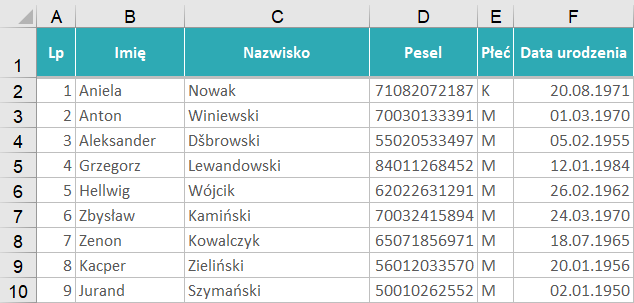
Można powiedzieć, że jest to taka klasyczna forma tabeli. Dlaczego tak się rozpisuję na ten temat? Bo często pracujemy tez na innych tabelach, gdzie informacje są bardziej wymieszane w ramach kolumn lub wierszy, np. gdy w jednej kolumnie występują nazwy działów firmy, a pod nimi są nazwiska pracowników tych działów – wówczas, w jednej kolumnie mamy różne typy informacji i taka tabele trudno jest w sensowny sposób analizować w tabeli przestawnej (choc teoretycznie można analizować każda tabelę). W tym miejscu, więc chcę sprostować pewną kwestię – tabelę przestawna można skutecznie zastosować do bardzo wielu różnych tabel, ale nie do wszystkich.
Rysunek 13. W pierwszej kolumnie są zarówno nazwy działów, jak i nazwiska ich pracowników.
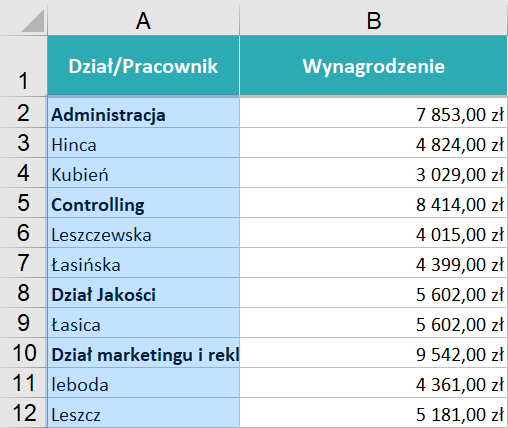
No dobra, to jak przestawiać te pola do obszarów tabeli przestawnej? O tym czytaj w kolejnych sekcjach tego artykułu.
Już wiesz jak wstawić tabelę przestawna, a teraz dowiesz się jak odpowiednio uzupełnić ją danymi. Pola możesz przesuwać do czterech różnych obszarów.
To, co wstawisz w tym obszarze, pojawi się w tabeli przestawnej w kolejnych wierszach. Są to wartości, które Excel znalazł w kolumnie Twojej tabeli źródłowej. Zwróć uwagę na to, że w kolejnych wierszach nie powtarza się żadna wartość. Dzieje się tak nawet, gdy w tabeli źródłowej te wartości się powtarzały.
Rysunek 14. Pole wstawione do Wierszy. Żadna wartość się nie powtarza.
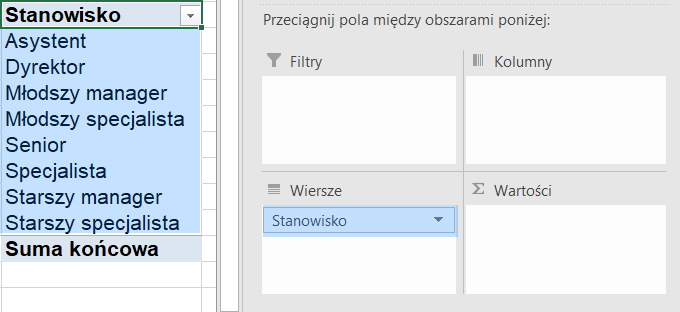
Dzieje się tak dlatego, że tabela przestawna często służy do podsumowania podobnych danych, jeśli więc jakaś wartość powtarza się np. 50 razy, to w tabeli przestawnej pojawi się tylko 1 raz i będzie można podsumować 50 wartości. Przykładowo, jest 50 pracowników pewnego działu w firmie i zastanawiasz się ile w sumie pieniędzy jest wydawanych na ich wynagrodzenia – taką sumę zobaczysz w tabeli przestawnej.
Jeśli wstawisz cos do obszaru kolumn, to zobaczysz listę wartości w kolejnych kolumnach tabeli przestawnej. Działa to analogicznie do obszaru wierszy, czyli kolejne wartości to będą dane z tabeli źródłowej.
Rysunek 15. Pole wstawione do Kolumn w tabeli przestawnej.
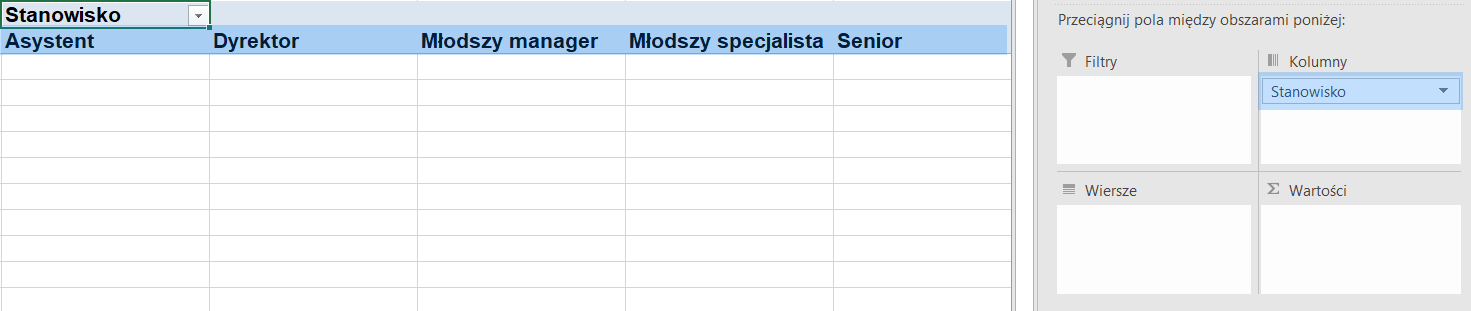
Mając pola wstawione zarówno do wierszy, jak i do kolumn, możesz analizować dane pod kątem tych dwóch różnych parametrów/cech.
Rysunek 16. Pola zarówno w Wierszach jak i Kolumnach tabeli przestawnej w Excelu.
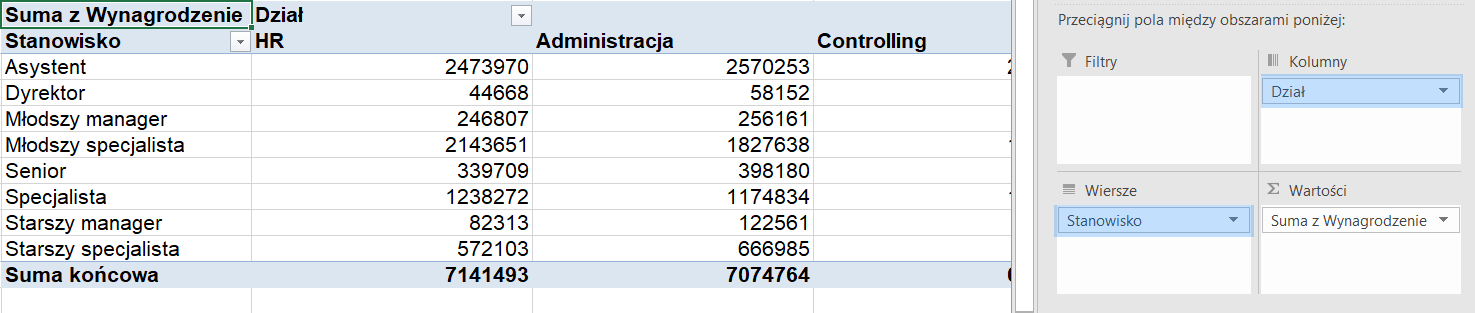
Obszar „Wartości” jest odpowiedzialny za wyświetlanie liczb w tabeli przestawnej. Z tego powodu, pola, które wstawiamy do Wartości, to zazwyczaj pola z liczbami (wynagrodzenia pracowników, wartość sprzedaży, koszty, liczba klientów i inne dane liczbowe, które przechowujemy w plikach Excela). Zdarzają się jednak sytuacje, gdy wstawia się tam pola, które wcale nie zawierają liczb, ale jest za wcześnie, żeby wgłębiać się w ten temat.
Wstawione do Wartości liczby są w wybrany przez Ciebie sposób podsumowywane (najczęściej jest to zwykła suma). W przykładzie z rysunku 16 widać wynagrodzenia, które są sumowane dla poszczególnych stanowisk i działów w firmie.
Jeśli chcesz w swojej tabeli zobaczyć mniej danych, to możesz użyć obszaru „Filtru”. Pola, które tam wstawisz, pojawią się nad tabelą przestawną wraz z listą rozwijaną, z której możesz wybrać wartości, po których chcesz przefiltrować. Jeśli wybierzesz, jak w przykładzie poniżej, dział Administracja, to w tabeli przestawnej zobaczysz wynagrodzenia pracowników tylko z działu Administracji.
Rysunek 17. Obszar filtru.
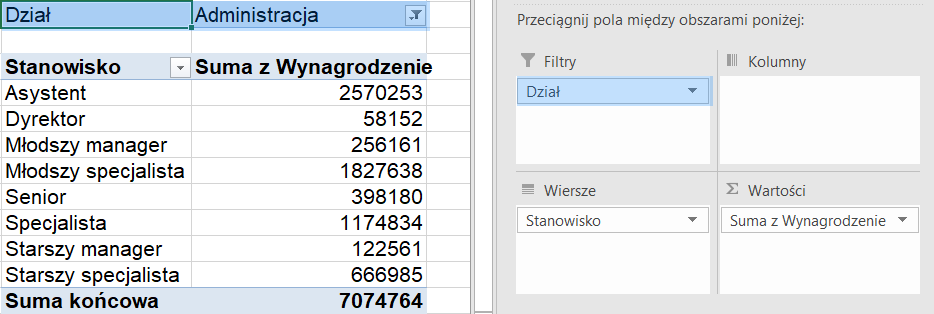
Należy pamiętać, że aby tabela przestawna była dla nas przydatna, to powinna być zbudowana na odpowiedniej tabeli źródłowej. Poniżej wymieniamy kilka najważniejszych cech „dobrej” tabeli źródłowej:
Każda tabela przestawna może być rozbudowana o kolejne wiersze i kolumny, których wartości zależne będą… Czytaj więcej
Tabela przestawna pozwala na grupowanie danych w ramach wierszy lub kolumn. Użytkownik może potrzebować np…. Czytaj więcej
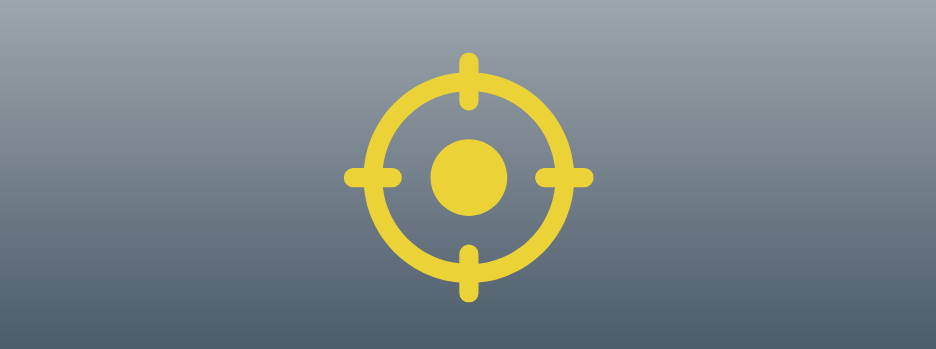
W zależności od charakteru wykonywanej pracy tabele przestawne mogą być wykorzystywane w różnych celach. Poniżej… Czytaj więcej
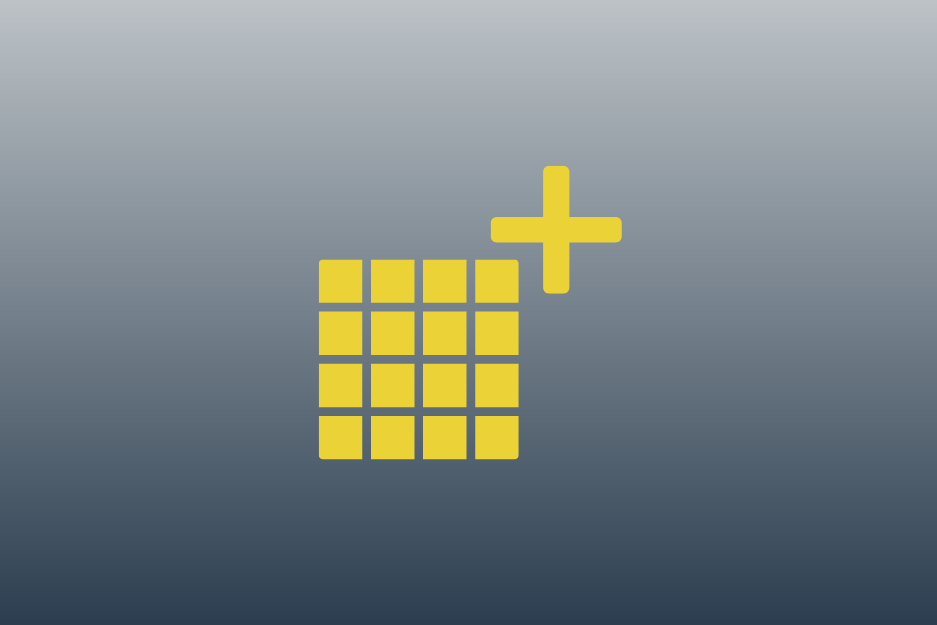
Tabele przestawne są jednym z najciekawszych i najbardziej użytecznych narzędzi Excela, choć dość rzadko używanym,… Czytaj więcej
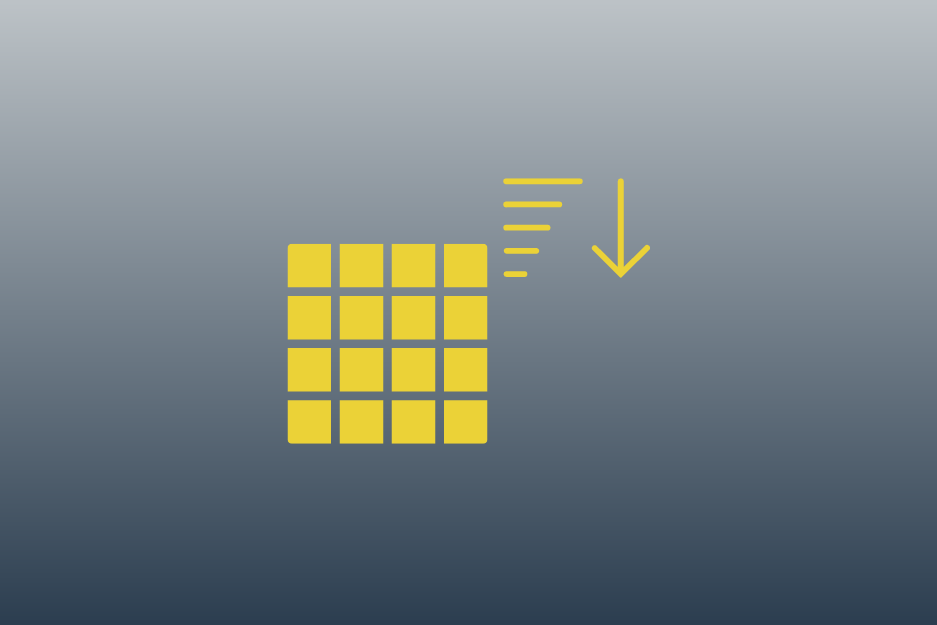
Zazwyczaj tworząc tabelę przestawną wstawiamy jakieś pole do etykiet wierszy, które opisuje nasze dane. Możesz… Czytaj więcej
Baza ponad 1400 filmów, setki zadań z podziałami na kategorie, mapa Excela, baza funkcji i wiele więcej!
